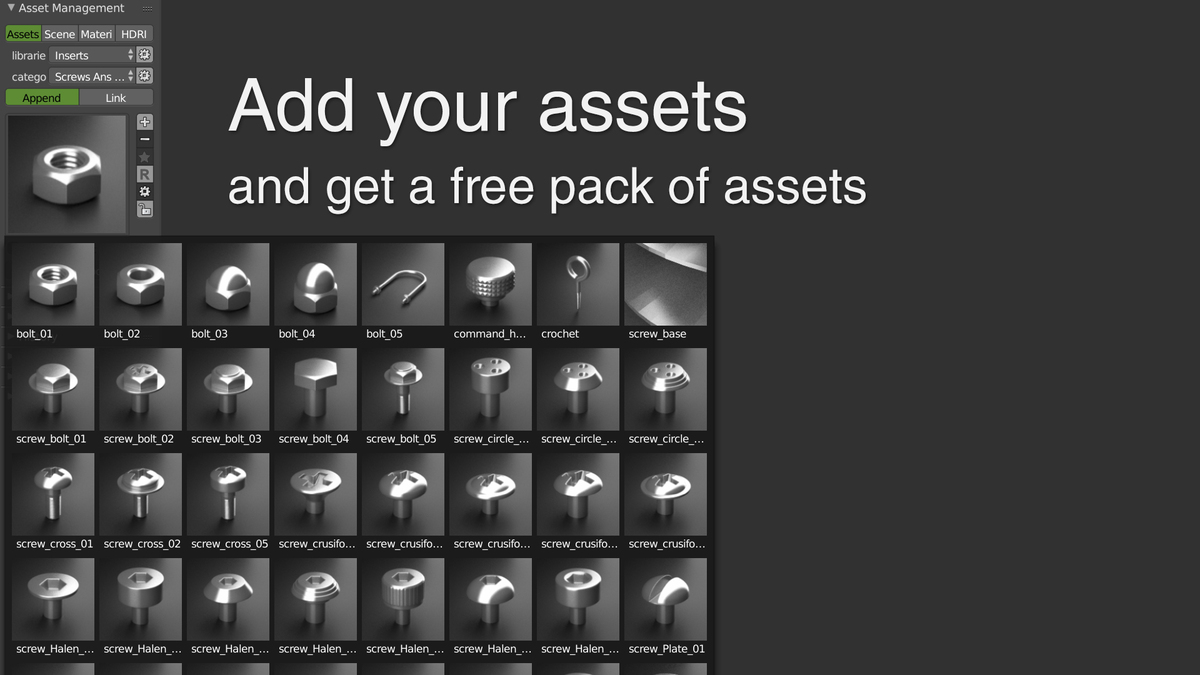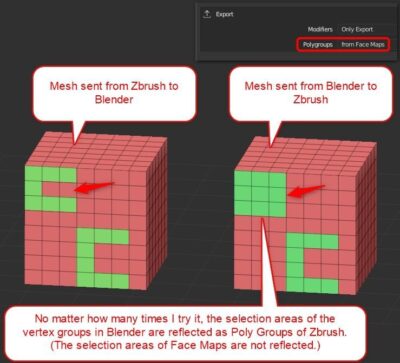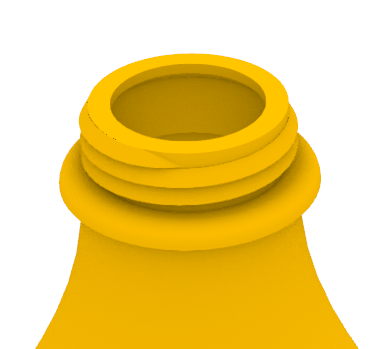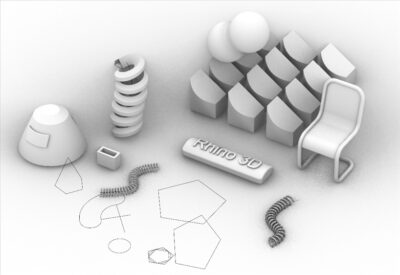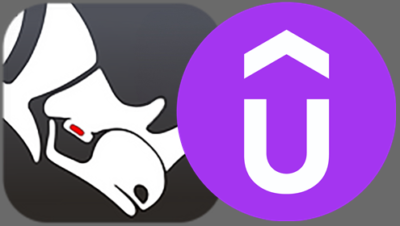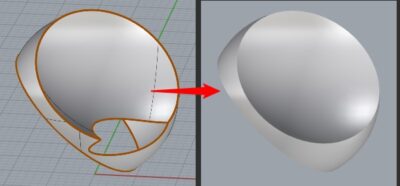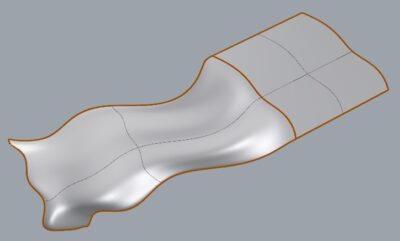(約 3,700文字の記事です。)
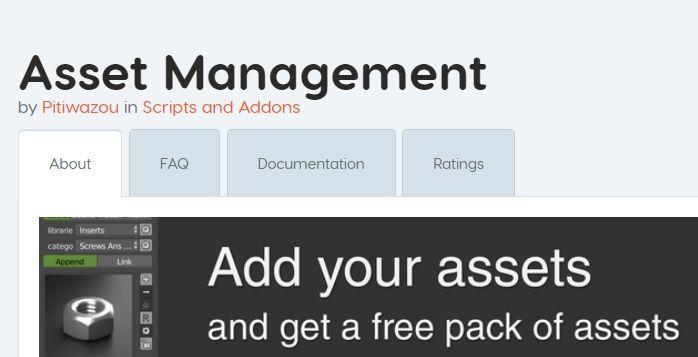
3DCGでは過去に作ったメッシュを使い回すことで効率化できる。だがその完成メッシュの管理方法は、今まで自分の中では確立できていなかった。Windowsのエクスプローラーで探しまくることが多かった。だが今回、Blenderでメッシュを管理するアドオンを見つけて使ってみたところ、とても快適だった。
だがチュートリアルが少なすぎる!公式動画はバージョンが古すぎる!!!というわけで2.8系でのチュートリアルを作りました。ようやく完成!
Asset Managementでできること
代表的にはこれ。
- 自作メッシュの登録
- 登録メッシュの呼び出し
- 選択メッシュの置き換え
こちらをご覧下さい。
今回からGIF動画を多用
目で見て分かる操作は動画で説明した方が早い。1,000の言葉よりも1分の動画が早くて分かりやすくて正確だったのだ。ようやく気付いた。
というわけで今回から目で見て分かる操作内容は積極的にGIF動画を使うことにした。目で見て分からないことは言葉で書くことにした。使い分け。
なぜmp4動画ファイル+YouTubeなどの動画ホスティングサービスではなくて、GIFなのか?
これについてはこちらで説明しています。
note(ノート)
アセット管理のフォルダの小分けが苦にならない!
下の動画では、2つのフォルダに振り分けられたアセット群をワンクリックで閲覧できている。42秒のGIF動画です。
こんな感じで細かくフォルダ分けしてもワンクリックで閲覧可能状態になるわけだから、Windowsのエクスプローラーで管理などしていられない。
小分けフォルダが4つになっても5つになっても、各フォルダの中身をワンクリックで一覧できる。
エクスプローラーでフォルダを選び直すよりも早くて見やすい上に、どのアセットもワンクリックで挿入できる。快適。
これ、エクスプローラーからBlenderのアペンドで挿入していたら5,6分はかかるだろうね。だがAsset Managementを使えば42秒よりも更に短い時間で終わります。驚速。
他の機能
なおここまででメッシュとして説明しているが、正確にはアセットなので、複数メッシュでもいいし、マテリアルやボーン、カーブオブジェクト、カメラオブジェクトなど、オブジェクトと呼べるものは何でも登録できる。
他にも、
- マテリアルの登録と呼び出し、置き換え
- .blendファイルの登録と呼び出し
- HDRI画像の登録と呼び出し
つまり、オブジェクトアセット、マテリアル、.blendシーン、HDRI、の4つについて管理できる。
それらは全てサムネイルで分かるし、ワンクリックで適用できる。
DL先
ただし有料アドオンです。今現在で40ドル。
ドキュメントが少ないしBlenderバージョンが古すぎる
これな!なので肝心のBlender2.8xでの操作方法が分からん!
というわけで作りましたよ、使い方解説集。
こちらの解説集も上記のようにふんだんにGIF動画を使っているので分かりやすいはず。現状ではこの解説集をサッとやるだけで即Asset Managementを使いこなせるはず。私の今のAsset Managementに関する全知識を詰め込みました。わかりやすさでは過去最高だと思っている。動画の力は偉大だった。
また、沢山発見したバグについて、アドオンの作者であるピティワゾー氏とDiscordでやりとりしている。ピティワゾー氏はSpeedsculptの開発者でもある。FluentのRudy氏に続いてまたしてもフランス語話者である(フランス人かどうかは知らないが。)やりとりはDiscordで英語で。また英語だよ。
解説書では既知のバグの回避方法などもふんだんに書いている。なので、現状バージョンで即実戦投入して使うためのノウハウに絞っている。バグが解消されるまで待つのではなくて、現状の回避方法でバグを回避しながら即日使えるような知識で固めている。操作方法はGIF動画で解説しているので一読すれば即使える。
今の最新の安定版であるBlender 2.82aでの解説だが、もちろん2.81aでも正常動作している。
私は2.81aを常用している。2.82aは、もうすぐ出る2.83に取って代わられると思っているので、それまでは2.81aで十分だからだ。
2.83は長期保守バージョンになるので、多くのアドオンは2.83対応になる。時間はかかるだろうが。なので2.82aは過渡バージョンになると考えている。
なんだかWindows7から8を飛ばして10に行くみたいな感じ。
Zbrushで作ったメッシュも一度Blender経由で管理
Zbrushで作ったメッシュもZTLで保存して管理するのではなくて、一度GoBでBlenderに渡してからAsset Managementに登録すると管理しやすい。取り出しは逆の手順。もちろんZbrush特有の機能(ダイナミックサブディビジョンなど)を使っている場合には使えない手だが、それ以外のポリグループや頂点カラーなどはGoBでも往復できるので、つまりはAsset Managementに登録できるわけ。
なのでZbrushユーザーであってもBlenderをハブとしてAsset Managementで過去の資源=アセットを管理できる。これは結構強力だと思う。
完成メッシュだけではなくて「スカルプト開始直前のベースメッシュ」を登録すると威力を感じやすいだろう。それが複数のバリエーションごとに登録しておけば更に快適。作るほどにアセットが充実するので自分の武器が増える。時短につながる。ライバルとの差が広がる。いいことずくめ。
なおポリグループの色はGoB往復でランダムに変わります。が、領域自体は変化しません。ポリグループカラーだけ毎回新規割り当てになる模様。これはGoBの仕様。
アセット管理の決定版
40ドルと決して安くはないアドオンだが、今はこれなしで過去のアセットを管理することは難しいと感じている。それだけ価値のあるアドオンだと思ったので、Blender2.8xを使った分かりやすいチュートリアル記事を執筆した。ぜひともAsset Managementを使い倒して快適な3DCG製作環境を構築して欲しい。
今回の創作活動は約1時間30分(累積 約1,594時間)
(567回目のブログ更新)
筆者はAmazonアソシエイト・プログラムに参加しています。(Amazon様の商品を宣伝することで紹介料をAmazon様から頂けるという大変ありがたい仕組みのこと。)
以下の商品名や画像アイコンをクリックしてからAmazon様で何かお買物をして頂ければそのご購入総額の1~2%が私に寄付されます。クリック後に別の商品のご購入でもOKです!誰が何を買ったかは私に通知されませんのでご安心下さい😊
また当サイトは楽天アフィリエイト、バリューコマース Yahoo!ショッピング アフィリエイト、および第三者配信の広告サービス(Googleアドセンス)を利用しています。